华为9x怎么屏蔽应用
通过手机自带「健康使用手机」功能限制应用(推荐)
适用场景:防止沉迷、控制使用时长或完全禁用某些APP
操作步骤如下:
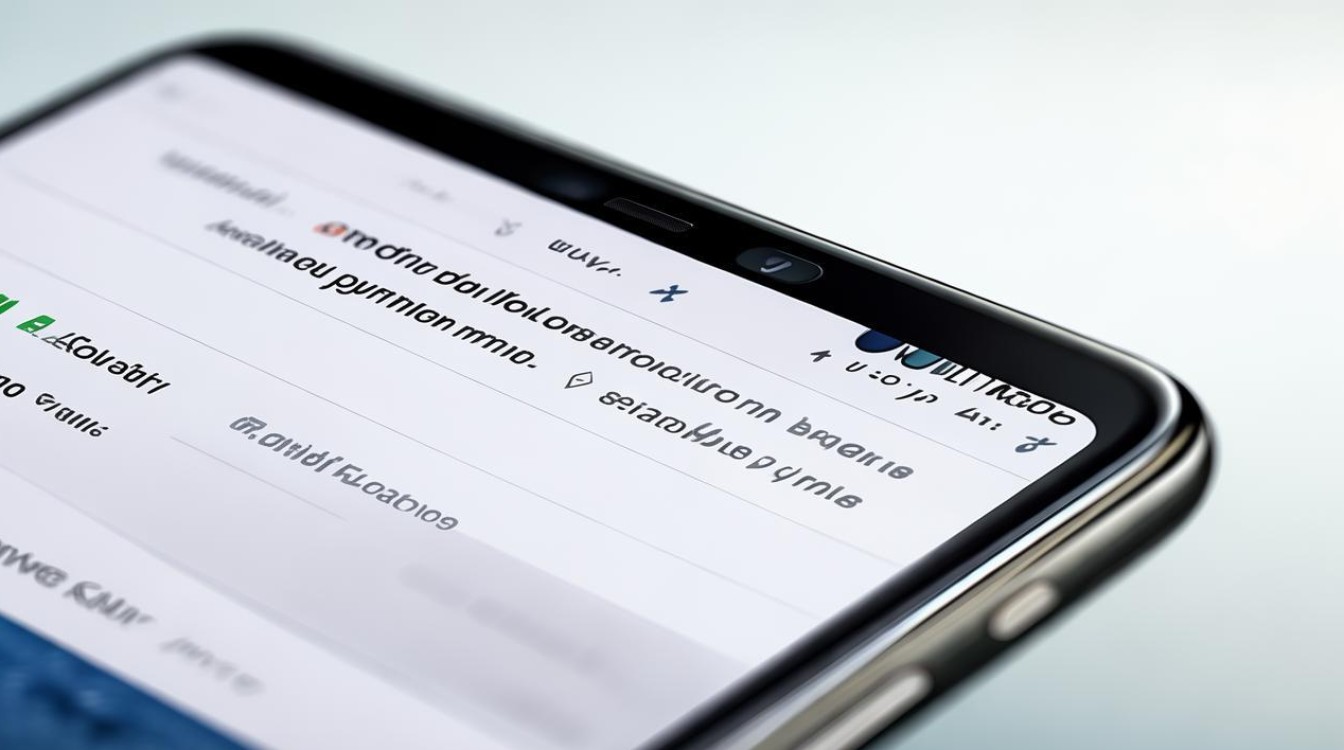
- 进入设置菜单
打开「设置」→下滑找到并点击「健康使用手机」,首次使用时需先同意协议并设置密码(牢记此密码,后续修改规则时会用到)。 - 添加受限应用
点击「开始使用」→勾选需要屏蔽的应用(如抖音、游戏等)→确认选择,被选中的应用将自动加入管控列表。 - 配置策略
可选择两种模式:- ✅ 可用时长:设定每日允许使用的总时长,超时后自动锁定;
- ❌ 停用:直接禁止打开该应用(彻底屏蔽)。
建议选择“停用”实现完全屏蔽效果。
- 生效与管理
保存设置后,返回桌面尝试打开已屏蔽的应用,会出现提示“已被管理员限制”,若需调整规则,重新进入「健康使用手机」界面输入密码即可修改。
📌 优势:无需安装第三方工具,系统级防护更安全;支持批量管理多个应用。
启用「家长控制」(适合多用户家庭)
若设备绑定了华为账号且开启了云同步服务,可尝试以下路径:
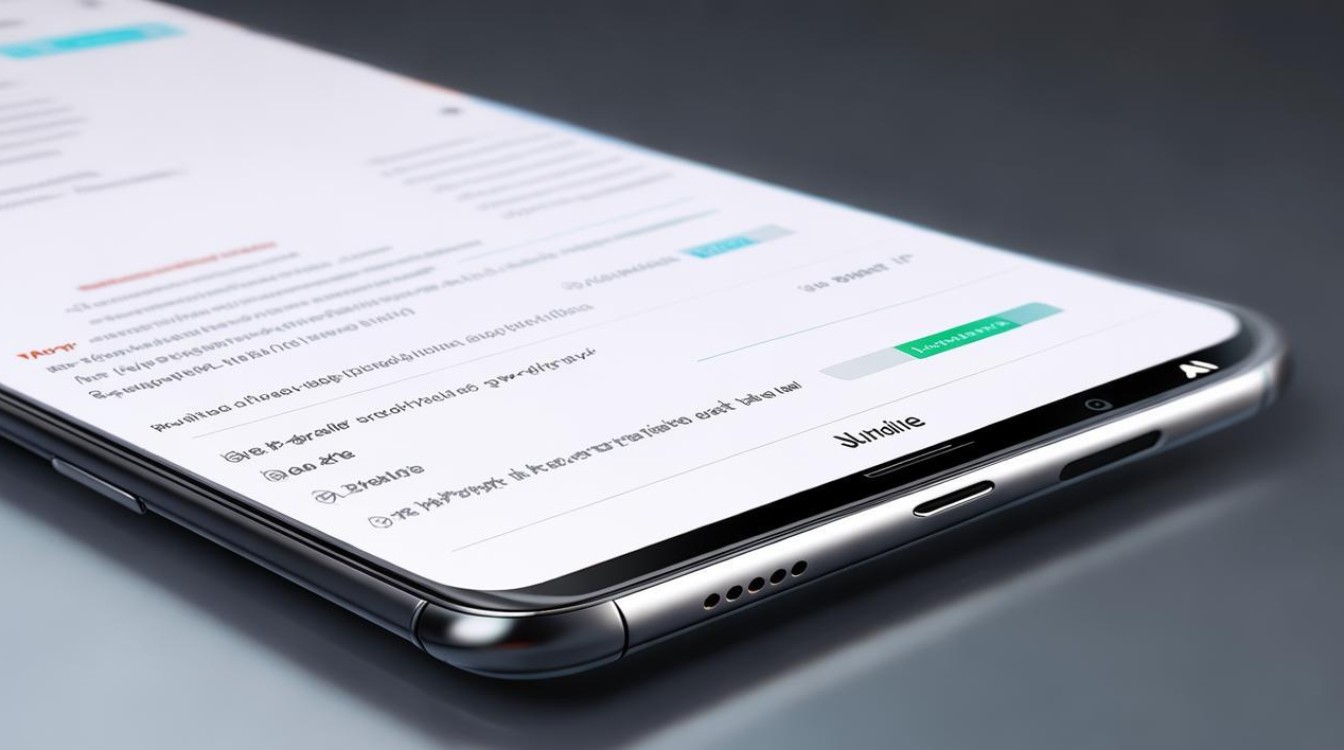
- 前往「设置」→顶部搜索栏输入关键词“家长控制”;
- 根据引导完成身份验证后,将目标应用加入黑名单;
- 此模式下还能远程查看使用记录,适合监督孩子用手机的情况。
注意⚠️:部分机型可能未预装该功能,此时推荐优先使用方法一。
单元表格对比两种方案
| 特性 | 方法一(健康使用手机) | 方法二(家长控制) |
|---|---|---|
| 是否需要联网 | ❌ 本地操作 | ✅ 依赖云端数据同步 |
| 是否支持彻底屏蔽 | ✅ 可直接禁用应用 | ✅ 同样支持禁用 |
| 适用人群 | 个人自主管理 | 家庭监护场景 |
| 设置复杂度 | ⭐简单 | ⭐⭐⭐需绑定账号+额外配置 |
常见问题与解答栏目
Q1: 如果忘记了「健康使用手机」的密码怎么办?
A: 可通过重置设备来恢复出厂默认状态(路径:「设置」→「系统和更新」→「重置」),但会清除所有个人数据!建议提前备份重要资料,另一种方式是联系华为客服寻求官方解锁指引。
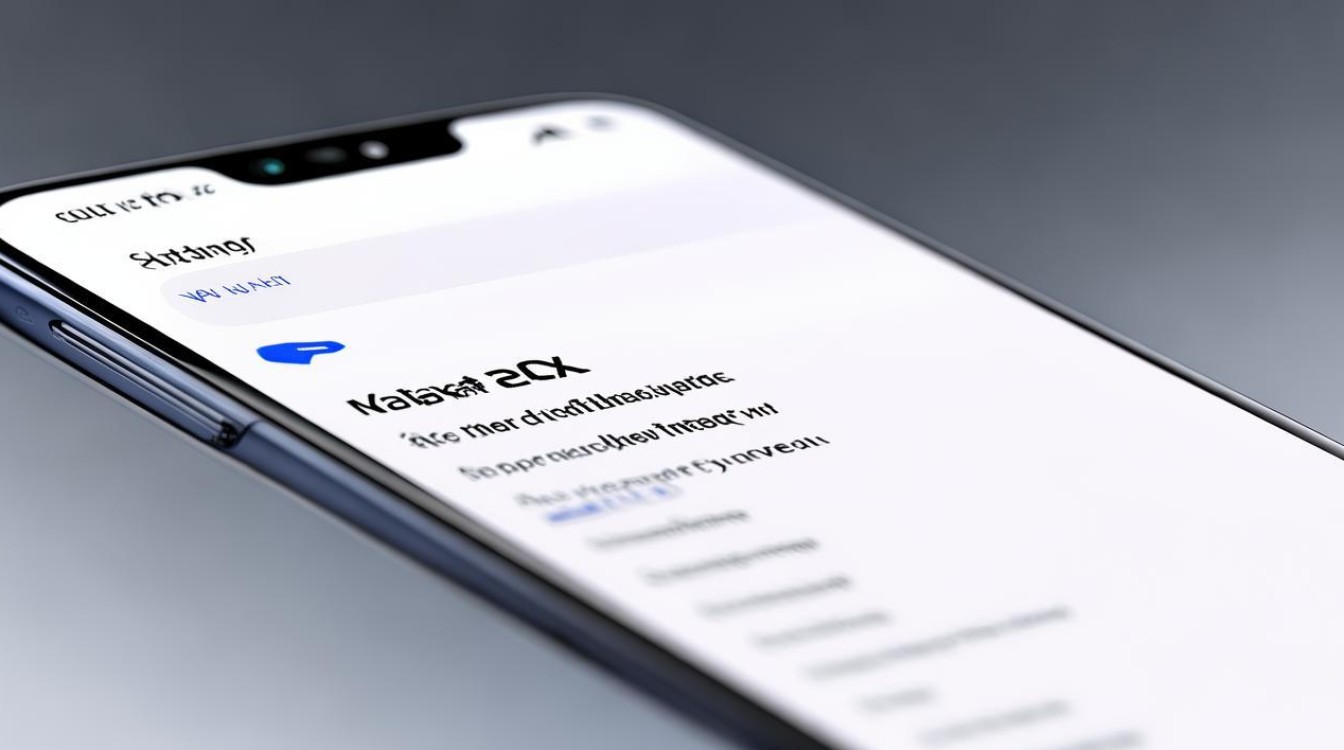
Q2: 某些应用在屏蔽后仍能接收通知怎么办?
A: 这是正常现象——屏蔽仅阻止运行程序本身,不影响系统级推送服务,如需彻底静默处理,请额外进入「设置」→「通知管理」,
版权声明:本文由环云手机汇 - 聚焦全球新机与行业动态!发布,如需转载请注明出处。












 冀ICP备2021017634号-5
冀ICP备2021017634号-5
 冀公网安备13062802000102号
冀公网安备13062802000102号